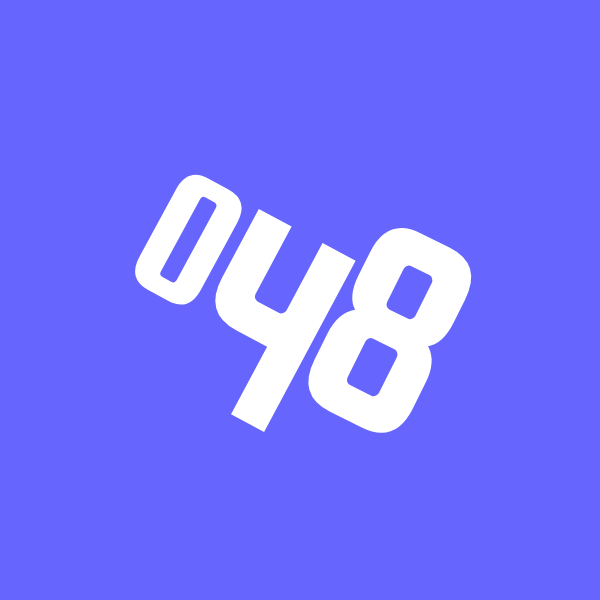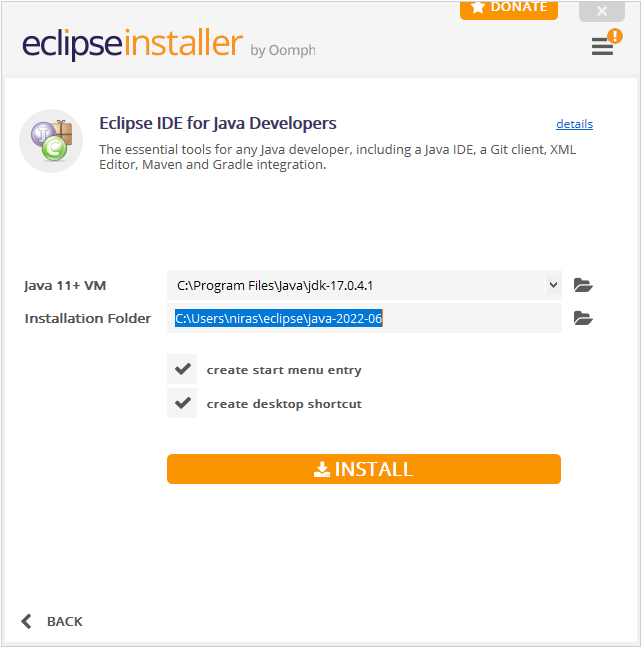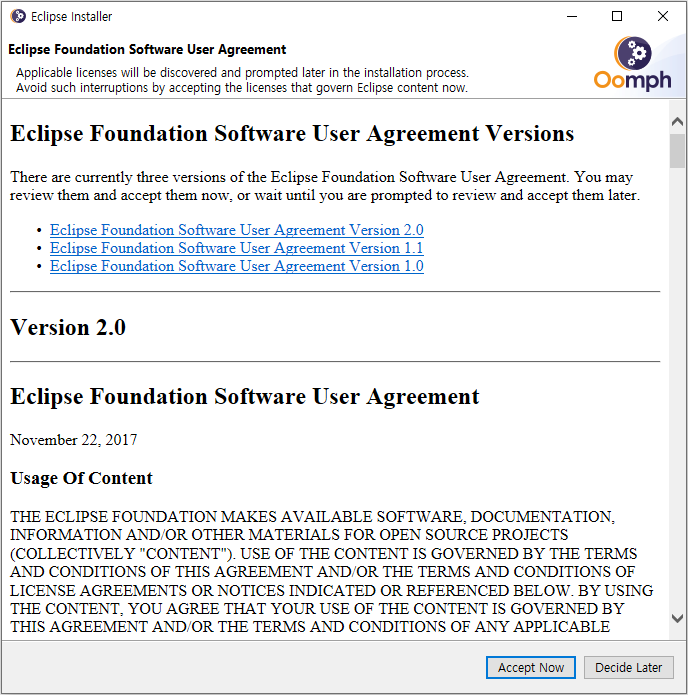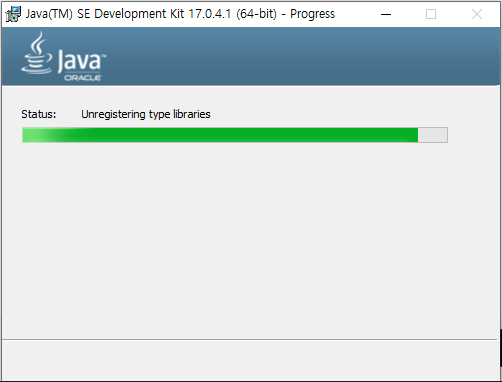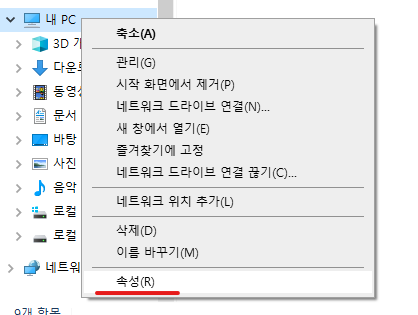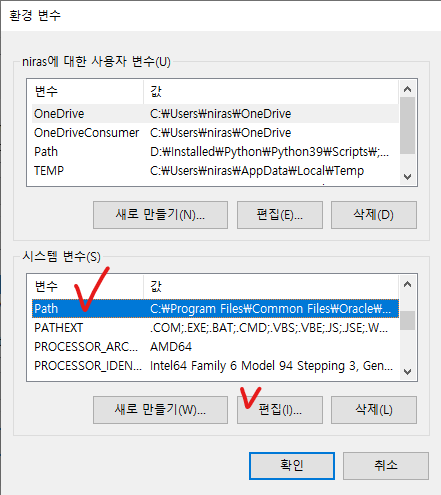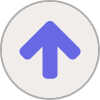이하 내용은 오픈 튜토리얼스(https://opentutorials.org/)의 생활코딩님 강좌를 토대로 실습한 내용 등을 정리했습니다.
+ Tip)
강좌에서 초반에는 package explorer 보다 navigator를 더 선호하시는데 navigator는 숨김없이 프로젝트 파일을 전부 있는 그대로 보여주기 때문이라고 Package Explorer는 자바에 대한 지식이 좀 더 쌓였을때 사용하면 편하다고..
1. 자바 프로젝트 생성
아래 3가지 중 아무거나


2. 프로젝트 생성 설정
- 프로젝트 이름
- 프로젝트 폴더 경로
- JRE (Java Run Envionment) 설치한 자바 프로그램, 버츄얼머신 버전을 선택
- 프로젝트 폴더 구조를 어떻게 할 것인지 (소스코드와 컴파일한 파일을 구분할 것인지에 대해)

만약 소스코드와 컴파일 파일을 나눈다면 상세 구성도 바꿀수 있다

프로젝트 레이아웃 첫번째를 클릭하고 NEXT
+ src (source) : 작성한 소스코드 (java) 저장 폴더
+ bin (binary) : 컴파일된 실행 파일 (class) 저장 폴더
3. 자바 빌드 세팅 정의

하면 생성된 것을 확인

4. 파일 생성


자바 파일이 생성된걸 확인 할 수 있다.
+ 보면 Package Explorer랑 Navigator가 같은 프로젝트를 두고 어떻게 다르게 보여주는 지 볼 수 있음

5. 작성
자바는 자바 파일을 실행시킬 때 그 파일명과 동일한 클래스를 찾으려 하기 때문에 동일하게 써줘야 함
자바 파일 실행시 - 동일한 클래스를 찾고 - 그 안에 main 메소드를 찾아 실행
public class HelloWorldApp{
public static void main(String[] args) {
System.out.println("Hello world");
}
}
해당 파일을 저장하면 네비게이터에 class파일 생성된 걸 확인 할 수 있음
java 파일 (사람을 위한 text형태의 파일) -> 컴파일러 -> class 파일 (JVM: Java Virtual Machine을 위한 bytecode 파일)

6. 파일 실행
아래 두가지 방법 또는 Ctrl + f11 로 실행

6. 결과 확인